风云录屏大师相信是许多用户很喜欢的一款电脑录屏软件,支持多种格式输出,还支持全屏录制、分区录制或是只录制声音,能够很好的满足用户的使用需求,因此风云录屏大师很受用户欢迎,当用户在使用这款办公软件时,对部分常用功能进行设置,用户只需打开设置窗口即可实现,最近小编看到有用户想要设置风云录屏大师自动录制,这个问题其实很好解决,直接在打开的设置窗口中找到录制选项,随后勾选右侧页面的启动自动录制选项即可解决问题,相信有不少的用户也很好奇风云录屏大师自动录制的设置方法,那么接下来就让小编来向大家介绍一下设置成自动录制的方法步骤吧,感兴趣的用户也可以来试试看,以备不时之需。

1.首先打开电脑桌面上的风云录屏大师软件,来到主页上来进行设置

2.用户可以在页面上看到各种录制方式,需要点击右上角处的设置选项,将会打开设置窗口

3.这时在弹出来的设置窗口中,用户在左侧的选项卡中点击录制选项,右侧页面会显示相关的功能选项

4.用户在右侧页面中可以看到有开始录制之前倒计时、显示录制区域边框、隐藏任务栏等选项,需要勾选其中的启动时自动录制选项

5.完成上述操作后,用户直接按下窗口右下角的确定按钮就可以设置成功出风云录屏大师的自动录制功能了

风云录屏大师中的自动录屏功能给用户带来了许多的便利,当用户想要开启软件的自动录屏功能时,只需要按照点击设置——录制——启动时自动录制——启动这几个步骤来操作即可解决问题,因此有着同样想法的用户快跟着小编的教程操作起来吧。
 GTC 2022 参与者可以参加由
GTC 2022 参与者可以参加由 英特尔将于 3 月 30 日举办
英特尔将于 3 月 30 日举办 RedmiBook Pro 2022 将于 3 月
RedmiBook Pro 2022 将于 3 月 Windows10 KB4586781无法安装并
Windows10 KB4586781无法安装并 Minecraft将于10月停止支持
Minecraft将于10月停止支持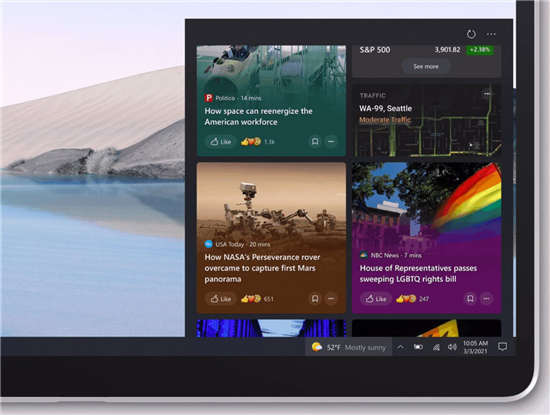 Windows10 21H1版本即将具备新
Windows10 21H1版本即将具备新 一起来捉妖牛轧糖基因配
一起来捉妖牛轧糖基因配 你的QQ王者账号有什么礼品
你的QQ王者账号有什么礼品 原神阴阳寮宝箱位置大全
原神阴阳寮宝箱位置大全 漫威超级战争野区物资有
漫威超级战争野区物资有 剑与远征神往之地团本怎
剑与远征神往之地团本怎 盈通3060ti怎么样
盈通3060ti怎么样 昂达amd显卡驱动怎么回退
昂达amd显卡驱动怎么回退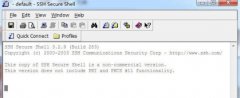 linux查看磁盘空间命令教程
linux查看磁盘空间命令教程 Win8metro界面是什么 Win8系统
Win8metro界面是什么 Win8系统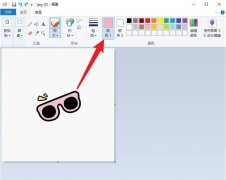 怎么修改画图工具图片底
怎么修改画图工具图片底 电脑提速大师修复系统
电脑提速大师修复系统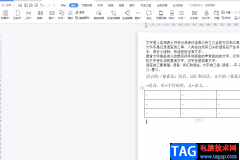 wps文档中的表格显示虚
wps文档中的表格显示虚 Excel表格不带边框粘贴数据
Excel表格不带边框粘贴数据 win10兼容性如何
win10兼容性如何 win10如何用U盘安装到电脑
win10如何用U盘安装到电脑 水星路由器设置好后无法
水星路由器设置好后无法 斐讯k2路由器怎么恢复出厂
斐讯k2路由器怎么恢复出厂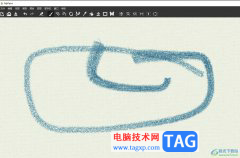
mypaint是一款免费开源的涂鸦画图软件,它不仅支持png格式,还内置了多种笔刷,可以让用户刷出多种不同的意境效果,因此mypaint软件很适合用户用来进行图画创作,能够有效激发自己的创作灵...
20269 次阅读
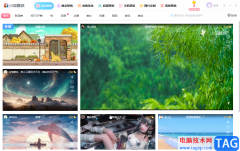
相信很多小伙伴都会根据自己的喜好设置一定的手机壁纸,电脑壁纸等效果。在需要设置电脑壁纸时很多小伙伴都会选择使用小鸟壁纸这款软件,在其中我们不仅可以设置喜欢的壁纸效果,如果...
253016 次阅读
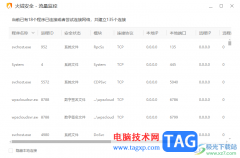
火绒安全软件是一款提供非常安全的操作性能的软件,可以隔离一些病毒垃圾软件,也可以帮助减少病毒侵害的问题,同时在火绒安全软件中还提供了可以查看电脑流量的功能,如果你想要查看...
20718 次阅读
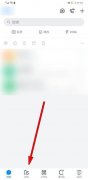
钉钉是阿里巴巴推出一款办公软件,现在不少上班族都在使用该软件,近日有一些小伙伴咨询小编关于钉钉文件夹访问权限怎么收回呢?下面就为大家带来了钉钉删除某人文件夹访问权限的技巧...
194548 次阅读

万彩办公大师是一个集图片处理、PDF文件以及屏幕录制等多种功能于一体的办公软件,这款软件被很多小伙伴所喜欢,这款软件中的大部分的功能都是免费操作的,比如将PDF文档进行去除水印操...
257010 次阅读
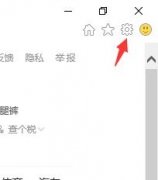
由于每个人的使用习惯不同,有的朋友想要重新设置LE浏览器背景颜色,那么该怎么操作呢?现在小编就为大家带来了LE浏览器设置背景颜色方法 ,感兴趣的朋友可以来看看哦。...
234603 次阅读
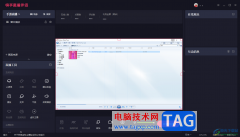
快手直播伴侣被大家广泛使用,进行直播的小伙伴越来越多,对直播软件的筛选是非常重要的,如果你常常使用快手进行发布视频,那么你可以直接通过快手直播伴侣进行直播就好了,大家在直...
26270 次阅读

金山打字通是对打字不是很很熟练的用户专门开发的,让用户在学习中游戏,采用了轻松教学的方式来避免枯燥的打字,因此许多用户都很喜欢使用这款打字练习软件,当用户在使用金山打字通...
63484 次阅读

很多小伙伴都喜欢使用VLCmediaplayer播放器,因为这款播放器中的功能十分的丰富,我们可以在VLCmediaplayer中观看自己本地保存的视频,还可以对视频进行格式的转换,当我们想要录制教程时,同...
49146 次阅读

Billfish是一款可以备份本地素材的软件,我们可以将本地中一些重要的文档、图片等内容添加到Billfish中进行备份,并且可以为这些图片进行添加相应的标签进行管理,有的图片是风景图,有的...
15140 次阅读
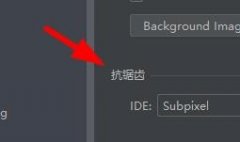
我们在使用PyCharm的过程中,为了达到更好的显示效果,我们经常会对抗锯齿进行重新设置,那么究竟是怎么设置的呢?以下内容就是小编为大家带来的具体操作方法哦。...
131798 次阅读

近日有一些小伙伴咨询小编关于FLstudio音乐怎么制作mv呢?下面就为大家带来了FLstudio制作mv效果的方法,有需要的小伙伴可以来了解了解哦。...
123932 次阅读
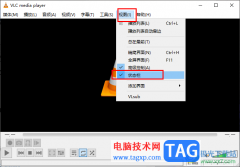
很多小伙伴之所以喜欢使用VLC播放器,就是因为在这款播放器中,我们不仅可以播放各种格式的影音文件,还可以使用各种工具来改变视频的画质、给视频添加字幕等。在使用VLC播放器的过程中...
50309 次阅读

teambition是超多用户推荐使用的办公软件工具,这款软件不仅有着清晰简洁的操作界面,还有着强大实用的功能,比如有着项目管理、账目记录、日程安排等功能,总的来说teambition操作起来十分...
18623 次阅读

adobereader是一款可以对PDF文件进行编辑和修改的软件,这款软件由于是很专业的,有的功能是不会直接显示在页面上的,因此如果你是第一次使用adobereader的话,那么可能有的功能就不知道在哪...
27088 次阅读